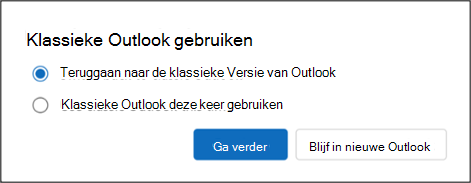In de nieuwe Outlook voor Windows wordt rechtsboven in het Outlook-venster een wisselknop weergegeven.
Terwijl de wisselknop is ingeschakeld, wordt u automatisch omgeleid naar het nieuwe Outlook voor Windows als u de klassieke versie van Outlook voor Windows of Windows Mail probeert te starten. Wanneer u inschakelt, worden uw accounts en instellingen in de klassieke Versie van Outlook gemigreerd naar de nieuwe Outlook om ervoor te zorgen dat ze zijn ingesteld met een vertrouwde ervaring.
Terug naar de klassieke versie van Outlook voor Windows
Als u de nieuwe Preview van Outlook voor Windows hebt ingeschakeld vanuit de klassieke Versie van Outlook voor Windows, wordt u elke keer dat u de klassieke Versie van Outlook voor Windows probeert te starten, omgeleid naar het nieuwe Outlook voor Windows. U kunt teruggaan naar het klassieke Outlook voor Windows door de wisselknop te selecteren in de nieuwe Outlook voor Windows-app.
Wanneer u in de nieuwe Outlook voor Windows op de wisselknop klikt, ziet u twee opties.
-
Ga terug naar de klassieke Outlook. Hierdoor gaat u terug naar de klassieke Outlook nadat u feedback hebt aangevraagd. De volgende keer dat u de klassieke Outlook start, wordt de klassieke Outlook-app geopend.
-
Gebruik deze keer de klassieke Outlook- hiermee wordt de klassieke Outlook gestart voor direct gebruik zonder u uit te schakelen. Dit is een goede manier om snel toegang te krijgen tot de klassieke Outlook voor het vergelijken van de apps of het voltooien van specifieke werkstromen. De volgende keer dat u klassieke Outlook probeert te starten; u blijft automatisch omleiden naar de nieuwe Outlook voor Windows.
Opmerking: Mogelijk ziet u de wisselknop niet als de klassieke Versie van Outlook voor Windows niet op uw apparaat is geïnstalleerd. Volg de instructies in U kunt klassieke Outlook niet openen op een nieuwe Windows-pc voor hulp bij het installeren van klassieke Outlook.
Als u om een of andere reden geen wisselknop ziet in de nieuwe Outlook voor Windows, probeert u deze stappen voor probleemoplossing:
-
Zorg ervoor dat u de klassieke Outlook voor Windows probeert te starten vanuit het Startmenu van Windows, niet vanuit het nieuwe Outlook voor Windows. In de lijst met apps wordt verwezen naar de klassieke versie van Outlook voor Windows als 'Outlook (klassieke versie)'.
-
Typ in het Startmenu van Windows 'Register Editor' in het zoekvak en selecteer de app Register Editor.
-
Navigeer naar het volgende pad: Computer\HKEY_CURRENT_USER\Software\Microsoft\Office\16.0\Outlook\Preferences
-
Schuif naar de onderkant van de lijst en dubbelklik op UseNewOutlook.
-
Voer 0 in het veld Waardegegevens in.
-
Probeer de klassieke Versie van Outlook voor Windows te starten vanuit het Startmenu van Windows.
Tip: Vergeet niet om het app-pictogram te kiezen dat geen nieuwe tag heeft.